OpenLiteSpeedは、LiteSpeedTechnologiesによって開発されたオープンソースのHTTPサーバーです。これは、管理用のWebベースのGUIが付属する高性能で軽量のHTTPサーバーです。 OpenLiteSpeedは、リソース使用量が少ない(CPUとRAM)10万を超える同時接続を処理でき、Linux、Mac OS、FreeBSD、SunOSなどの多くのOSをサポートします。サーバーは、PHP、Ruby、Perl、およびJavaで記述されたWebサイトスクリプトを実行するために使用できます。
このチュートリアルでは、OpenLiteSpeed Webサーバーをインストールしてから、最新のPHPバージョンPHP7.1を構成する方法を示します。このガイドではUbuntu16.04サーバーを使用することに注意してください。
- Ubuntu16.04サーバー
- root権限
私たちが行うこと:
- Ubuntu16.04にOpenLiteSpeedWebサーバーをインストールします
- PHP7.1OpenLiteSpeedバージョンをインストールする
- UFWファイアウォールを設定する
- OpenLiteSpeed管理者ユーザーを構成する
- OpenLiteSpeedとPHP7.1を構成する
- ポート80でOpenLiteSpeedを構成する
- テスト
この最初のステップでは、OpenLiteSpeedサーバーをUbuntu16.04システムにインストールします。 LiteSpeedは、DebianおよびRedhatベースのオペレーティングシステムにLinuxをインストールするためのリポジトリを提供します。
したがって、最初に、LiteSpeedリポジトリをUbuntuシステムに追加するためのbashスクリプトをダウンロードします。
wget -O - http://rpms.litespeedtech.com/debian/enable_lst_debain_repo.sh | bash
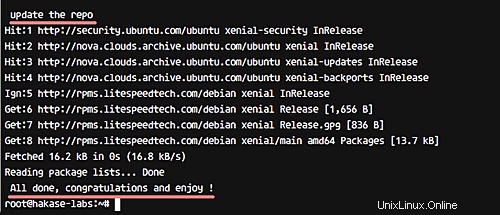
それが完了したら、次のaptコマンドを使用してOpenLiteSpeedWebサーバーをインストールします。
sudo apt install openlitespeed -y
OpenLiteSpeedのインストールが完了すると、次のような結果が得られます。
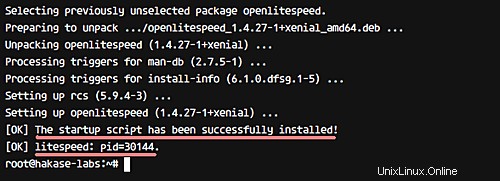
次に、OpenLiteSpeedサービスのステータスを確認し、稼働していることを確認します。
/etc/init.d/lsws status
また、OpenLiteSpeed PID(プロセスID)番号を取得していることを確認してください。
デフォルトでは、OpenLiteSpeedはインストール後に2つのポートを使用します。デフォルトのHTTPポートとしてポート8088を使用し、OpenLiteSpeed管理ページ用にポート7080を使用します。 netstatコマンドを使用してこれらのポートをチェックし、状態が「LISTEN」であることを確認します。
netstat -plntu
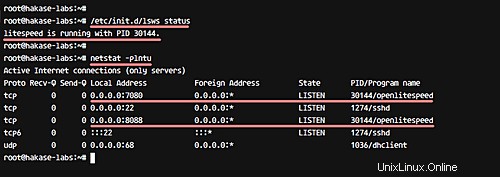
つまり、OpenLiteSpeedWebサーバーはUbuntu16.04にインストールされています。
このステップでは、LiteSpeed用のPHP7.1をインストールします。 OpenLiteSpeedは、「lsphp」または「PHP LSAPI(LiteSpeedサーバーアプリケーションプログラミングインターフェイス)」という名前の独自のPHPパッケージバージョンを提供します。
LSAPIは、PHPとOpenLiteSpeedの間のインターフェースであり、高性能を実現するように設計されています。 LSAPIバインディングは、PHP、Ruby、およびPythonにのみ存在します。
次のコマンドを使用して、lsphpOpenLiteSpeedをインストールします。
sudo apt install lsphp71 lsphp71-common lsphp71-mysql lsphp71-dev lsphp71-curl lsphp70-dbg -y
したがって、このようにして、OpenLiteSpeed用のPHP7.1をインストールできます。
次に、Ubuntuシステムのファイアウォールを構成します。 HTTP、HTTPS、SSHの新しいポートに加えて、OpenLiteSpeedのデフォルトポート8088と管理パネルポート7081を開きます。
Ubuntuのデフォルトのファイアウォール設定ツールはUFWです。次のコマンドを使用して、デフォルトのubuntuリポジトリからインストールします。
sudo apt install ufw -y
インストールが完了したら、次のコマンドを使用して新しいファイアウォールルールを追加します。
ufw allow ssh
ufw allow http
ufw allow https
ufw allow 8088/tcp
ufw allow 7080/tcp
次に、以下のコマンドを使用してUFWファイアウォールを有効にします。
ufw enable
' yと入力します 'そしてEnterキーを押して、UFWファイアウォールをアクティブにし、起動時に自動的に実行できるようにします。
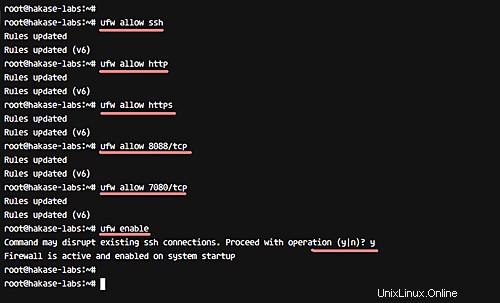
UFWファイアウォールの設定が完了しました。次のコマンドを使用して確認し、すべてのポートがリストに含まれていることを確認してください。
ufw status
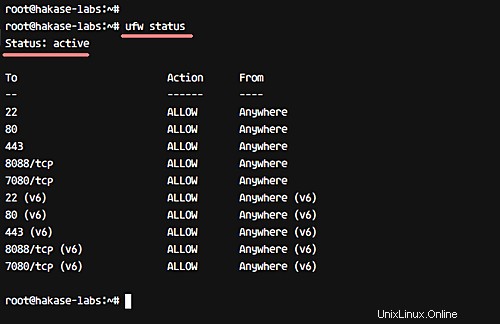
OpenLiteSpeed Webサーバーは、構成用のWebベースの管理パネルを提供します。このステップでは、OpenLiteSpeed管理パネルにログインするための管理ユーザーとパスワードを構成します。
OpenLiteSpeed構成ディレクトリに移動し、管理者パスワードを生成するためのbashファイルを実行します。
cd /usr/local/lsws/admin/misc
sh admpass.sh
管理者ユーザーとパスワードを入力すると、次のような結果が得られます。
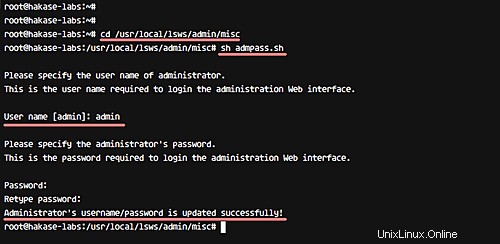
次に、新しいユーザー名とパスワードを使用して、OpenLiteSpeed管理パネルへのログインをテストします。ポート7080でサーバーのIPアドレスにアクセスします。私のものは次のとおりです。
https://hakase-labs.co:7080/
次に、管理者ユーザーとパスワードを入力し、最後に[ログイン]をクリックします。
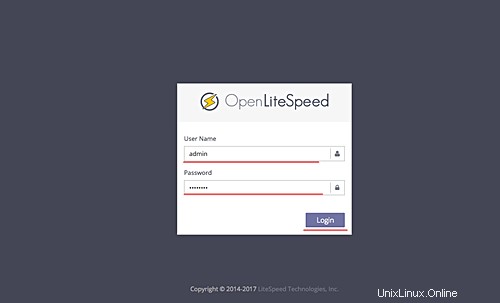
これで、OpenLiteSpeed管理ダッシュボードが表示されます。
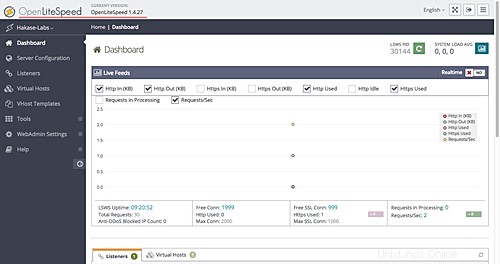
このステップでは、OpenLiteSpeedWebサーバー用にPHP7.1を構成します。デフォルトではPHP7.0を使用しているため、OpenLiteSpeedWebサーバーのデフォルトのPHPバージョンをPHP7.1に変更します。
OpenLiteSpeed管理ダッシュボードにログインした後、左側のパネルの[サーバー構成]オプションをクリックし、[外部アプリ]タブをクリックします。次に、右側の[追加]ボタンをクリックして、新しいPHPバージョンを追加します。
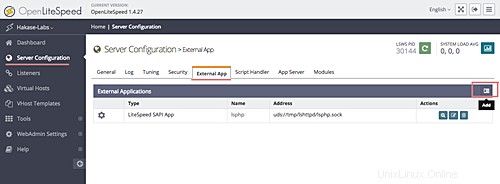
外部アプリの「タイプ」については、「LiteSpeed SAPIアプリ」を選択し、「次へ」をクリックします。
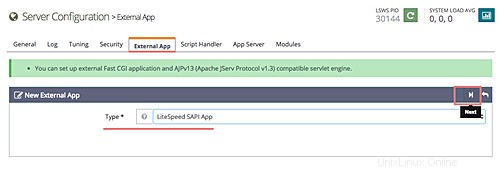
次に、すべての構成と対応する値を入力します
Name: lsphp71
Address: uds://tmp/lshttpd/lsphp.sock
Notes: lsphp71 for OpenLiteSpeed
Max Connections: 35
Initial Request Timeout (secs): 60
Retry Timeout (secs): 0
Command: $SERVER_ROOT/lsphp71/bin/lsphp
右側の[保存]ボタンをクリックします。
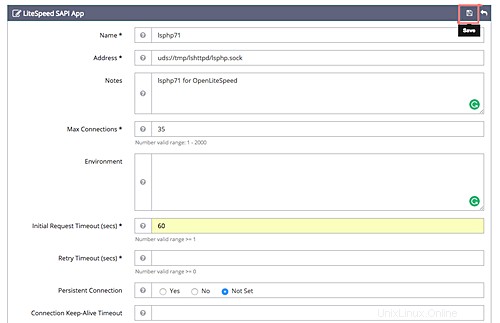
そして今、OpenLiteSpeedWebサーバー上に2つのバージョンのPHPがあります。次に、[スクリプトハンドラー]タブに移動し、Webサーバーで使用されるデフォルトのPHPバージョンを変更します。
[編集]ボタンをクリックします。
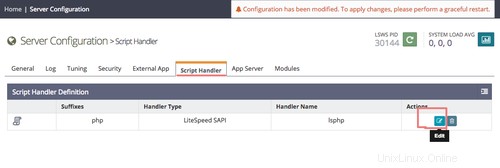
「ハンドラー名」を「lsphp71」に変更し、「保存」をクリックします。
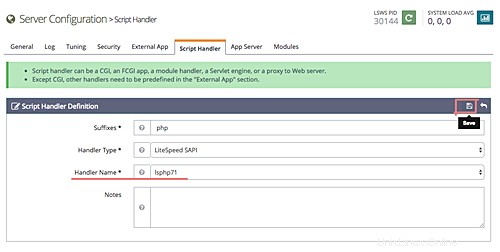
これで、OpenLiteSpeedのPHP7.1構成が完了しました。
このステップでは、デフォルトのOpenLiteSpeedポート8088をHTTPポート80に変更します。
[リスナー]セクションに移動すると、デフォルトのリスナーが表示されます。ここで、[表示]ボタンをクリックします。
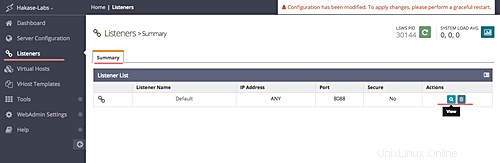
次に、[編集]をクリックして、デフォルトのリスナーポートを編集します。
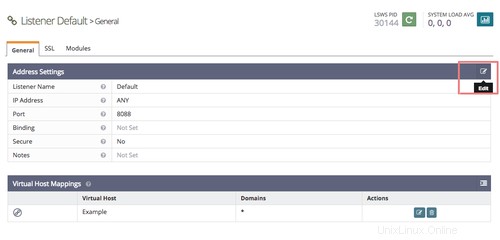
「ポート」の値8088をHTTPポート80に変更し、「保存」をクリックします。
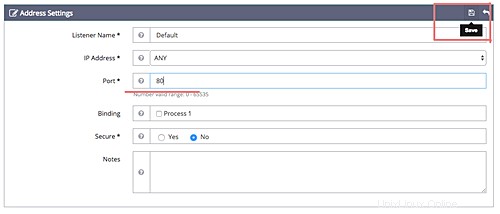
最後に、OpenLiteSpeedWebサーバーを再起動する必要があります。これを行うには、システムのホスト名「Hakase-labs」をクリックし、「Graceful Reset」ボタンをクリックして、最後に「Go」をクリックします。

OpenLiteSpeedは、デフォルトのHTTPポート80で実行されています。
OpenLiteSpeedホームページのテスト
サーバーのIPアドレスまたはドメイン名にアクセスして、OpenLiteSpeedホームページをテストします。
http://hakase-labs.co/
以下に示すのは、デフォルトのOpenLiteSpeedページです。
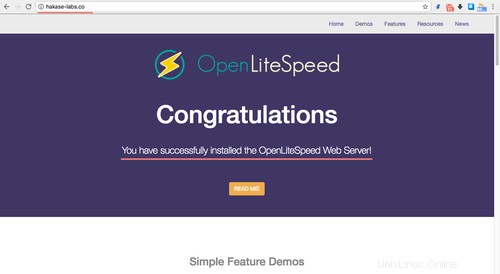
cURLコマンドを使用したテスト
デフォルトのHTTPポート80でcurlコマンドを使用してテストし、結果としてサーバー値で「LiteSpeed」を取得することを確認します。
curl -I hakase-labs.co
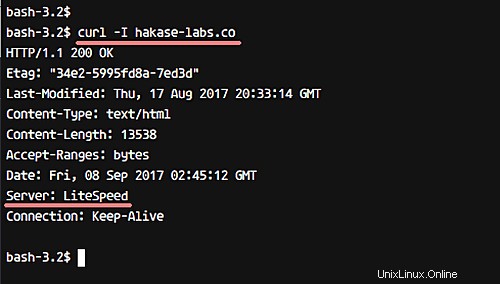
PHP情報を使用したPHPバージョンのテスト
WebブラウザからのPHP情報を使用してPHPバージョンをテストします。
http://hakase-labs.co/phpinfo.php
そして、以下のようにPHP情報を取得する必要があります。
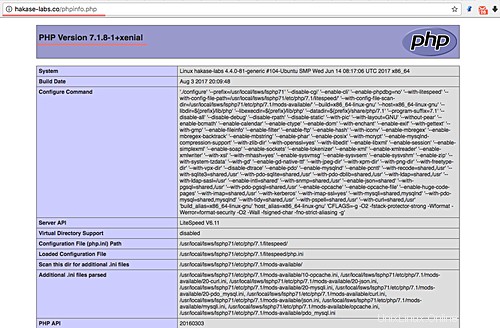
これで、PHP7.1のインストールと構成を備えたOpenLiteSpeedWebサーバーが完成しました。